如何用CAD绘制双扇门平面图
返回如何用CAD绘制双扇门平面图
CAD是大家常用的绘制图形的软件,在使用CAD进行图形绘制的过程中,熟练地运用各种工具与命令能够提高绘图效率,降低工作难度。那么,今天小编就为大家介绍一下双扇门平面图的绘制方法吧。感兴趣的朋友们可以跟着动手做做看噢。
1. 首先打开中望CAD软件,新建一张空白图纸,使用左侧的工具栏中的【矩形】工具,根据命令行的提示选定矩形的位置,再输入矩形的尺寸,绘制出一个大小为【40*1000】的矩形,注意如图所示;
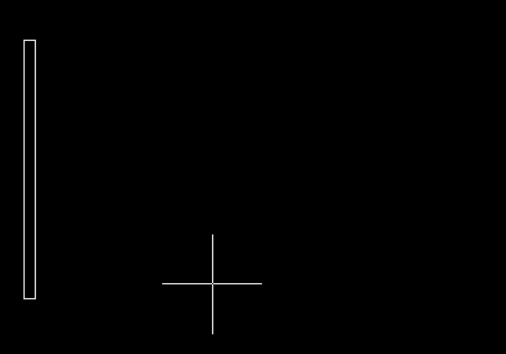
2. 将矩形的左边端点为起始点开始画一条长度为【1000】的水平线;
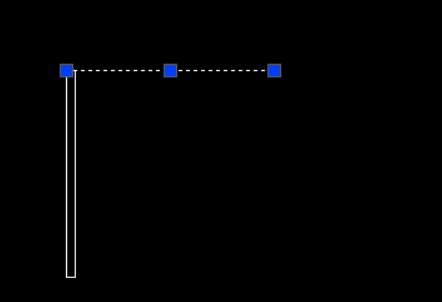
3. 以矩形左上端点作为圆心,使用左侧工具栏中的【圆形】工具,画一个半径为1000的圆;
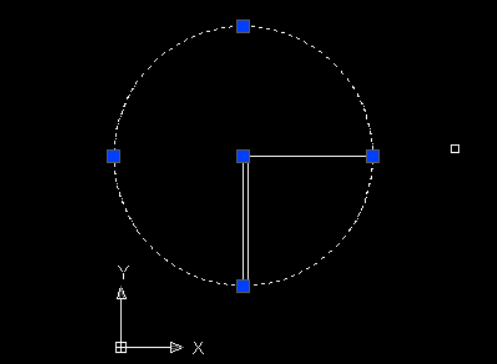
4. 选择右侧工具栏中的【修剪】工具,将多余的部分修剪并删除,将前面绘制的水平线删除,再使用【镜像】工具,将门的另一边镜像过去,一个双开门就画好了。
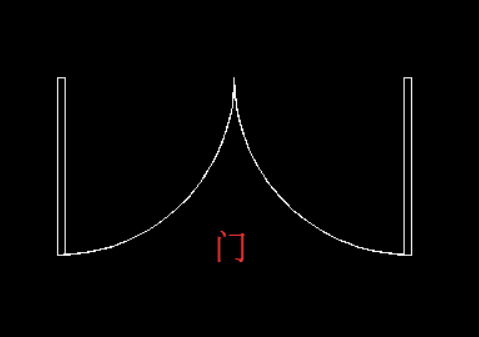
推荐阅读:CAD软件
推荐阅读:三维CAD



























